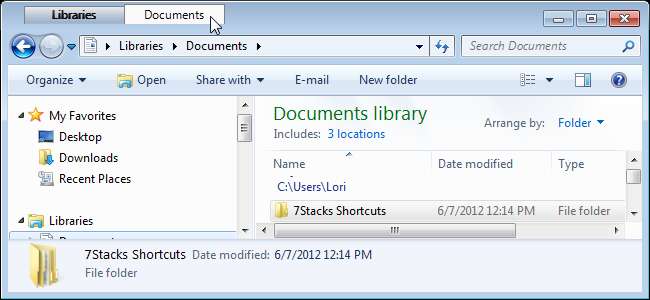
7Plus là một công cụ miễn phí, rất hữu ích dành cho Windows 7 và Vista, bổ sung rất nhiều tính năng cho Windows, chẳng hạn như khả năng thêm tab vào Windows Explorer, thiết lập phím nóng cho các tác vụ thông thường và các cài đặt khác để làm việc với Windows dễ dàng hơn.
7Plus được cung cấp bởi AutoHotkey và cho phép hầu hết các tính năng được tùy chỉnh hoàn toàn. Bạn cũng có thể tạo các tính năng của riêng mình bằng cách tạo các sự kiện tùy chỉnh.
7Plus không cần cài đặt. Chỉ cần giải nén các tệp từ tệp .zip bạn đã tải xuống (xem liên kết ở cuối bài viết này) và nhấp đúp vào tệp 7plus.exe.
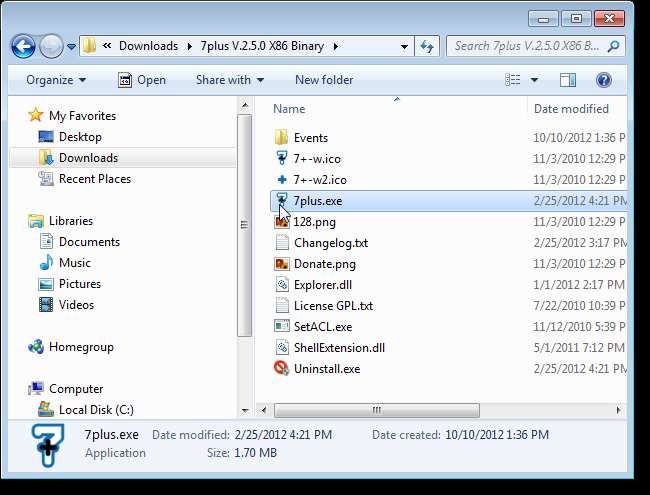
Nếu hộp thoại Kiểm soát Tài khoản Người dùng hiển thị, hãy bấm Có để tiếp tục.
LƯU Ý: Bạn có thể không thấy hộp thoại này, tùy thuộc vào Cài đặt Kiểm soát Tài khoản Người dùng .
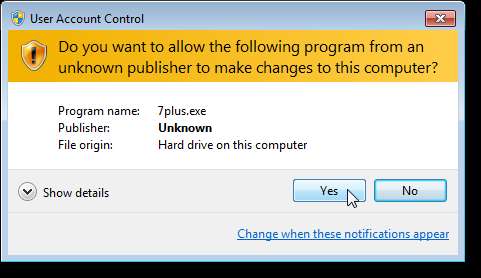
Hộp thoại sau hiển thị hỏi bạn có muốn xem danh sách các tính năng hay không. Bấm Có hoặc Không như mong muốn.
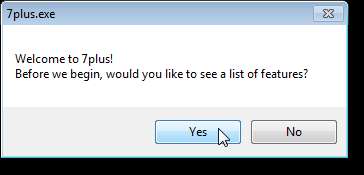
Nếu bạn nhấp vào Có để xem các tính năng, trình duyệt mặc định của bạn sẽ mở đến trang web sau.
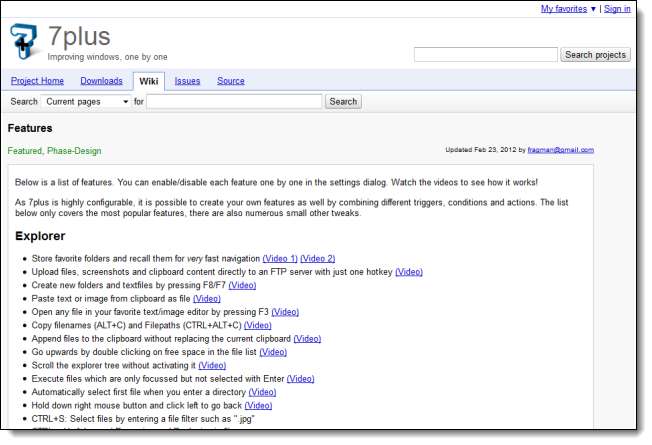
Khi bạn chạy 7Plus, nó sẽ đặt một biểu tượng trên khay hệ thống, cung cấp quyền truy cập vào cửa sổ Cài đặt chính và một số tùy chọn khác, chẳng hạn như khả năng tạm dừng các phím nóng. Để truy cập cài đặt, nhấp chuột phải vào biểu tượng và chọn Cài đặt từ menu bật lên.
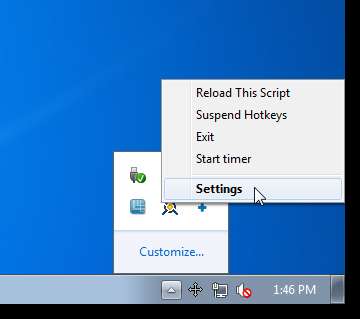
Cửa sổ Cài đặt 7plus hiển thị hiển thị màn hình Tất cả sự kiện. Tại đây, bạn có thể chỉnh sửa các sự kiện hiện có, bật, tắt và xóa các sự kiện cũng như tạo các sự kiện tùy chỉnh mới. Để biết thông tin về các sự kiện, hãy nhấp vào nút Trợ giúp.
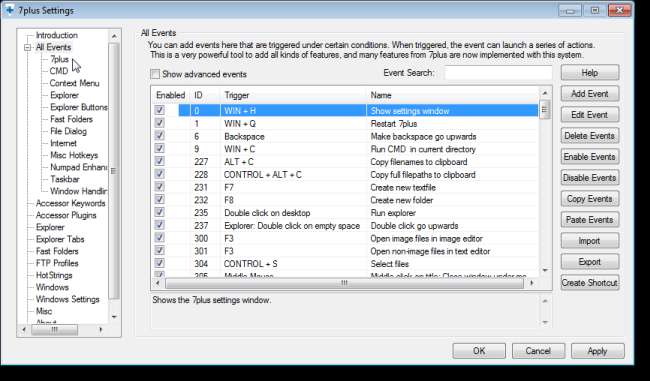
Nhấp vào Explorer trong cây để chọn cài đặt để sử dụng trong Windows Explorer. Ví dụ: bạn có thể chọn chuyển đổi F2 giữa chỉ đánh dấu tên tệp, chỉ phần mở rộng hoặc tên đầy đủ khi đổi tên tệp.
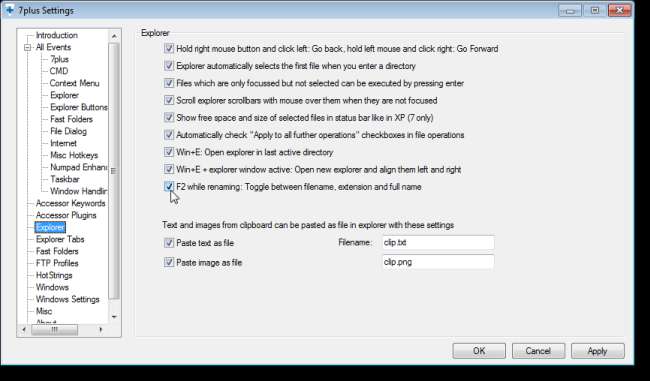
7Plus cũng cho phép bạn thêm các tab vào Windows Explorer. Nhấp vào Tab Explorer trong cây ở bên trái và chọn Sử dụng tab trong Explorer để bật tính năng. Thay đổi cài đặt như mong muốn.
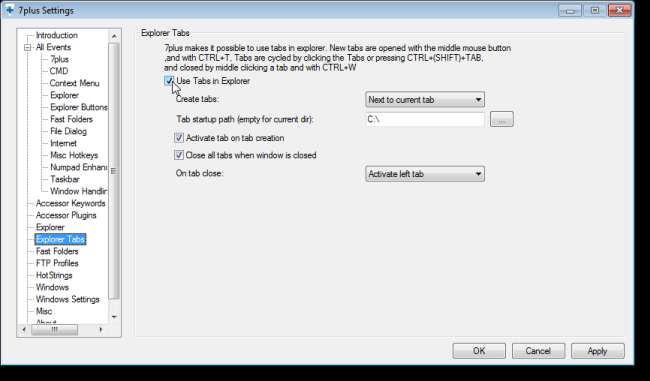
Các tab hiển thị trên thanh tiêu đề của cửa sổ Explorer. Nhấn Ctrl + T để tạo tab mới và Ctrl + W để đóng tab hiện tại.
LƯU Ý: Chúng tôi đã gặp phải hiện tượng lạ khi sử dụng các tab trong Windows Explorer. Các tab treo xung quanh sau khi bạn đóng cửa sổ Explorer. Tuy nhiên, cuối cùng chúng sẽ biến mất và không ảnh hưởng đến cách hoạt động của các tab và Explorer.
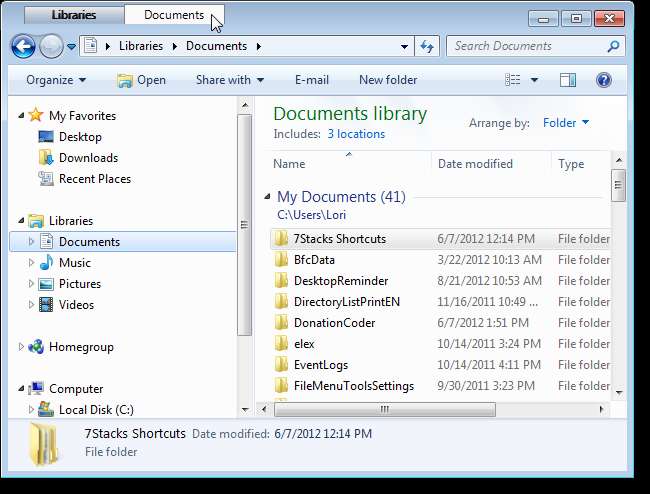
7Plus có tính năng Thư mục nhanh cho phép bạn sử dụng các số trên bàn phím số để truy cập nhanh các thư mục mà bạn thường sử dụng. Nhấp vào Thư mục nhanh trong cây ở bên trái và chọn hộp kiểm Tích hợp thư mục nhanh vào thanh dải thư mục thám hiểm để bật tính năng này trong Windows Explorer.
LƯU Ý: Nếu bạn hiện đang mở cửa sổ Explorer, bạn cần đóng cửa sổ đó và mở một cửa sổ mới để các thay đổi có hiệu lực.
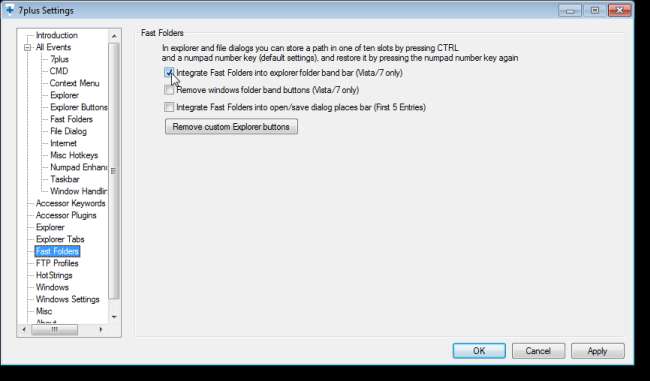
Để sử dụng tính năng này, hãy điều hướng đến thư mục bạn thường truy cập trong Explorer. Nhấn Ctrl + phím bàn phím số để gán thư mục đó cho phím bàn phím số đó. Sau đó, tất cả những gì bạn làm để truy cập thư mục đó là nhấn phím bàn phím số đó và thư mục sẽ mở ra trong cửa sổ Explorer hiện tại.
The numbers with the associated folder names display on the folder band bar.

Some common settings from different areas of Windows are consolidated on the Windows Settings screen.
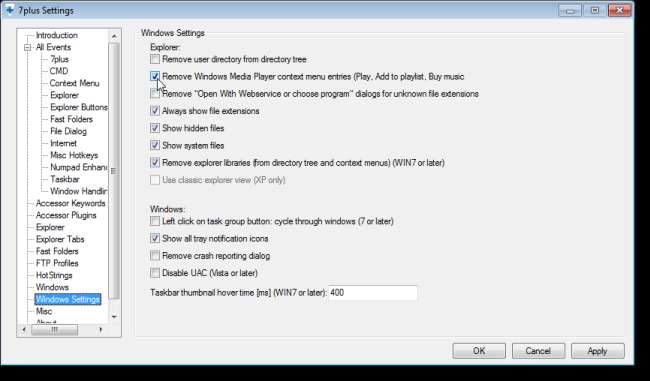
To apply your changes click the Apply button in the lower, right corner of the 7plus Settings window.
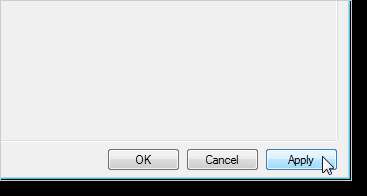
Có nhiều cài đặt khác để khám phá trong 7Plus cho phép bạn tùy chỉnh Windows cho phù hợp với mình.
Tải xuống 7Plus từ http://code.google.com/p/7plus/downloads/list .







